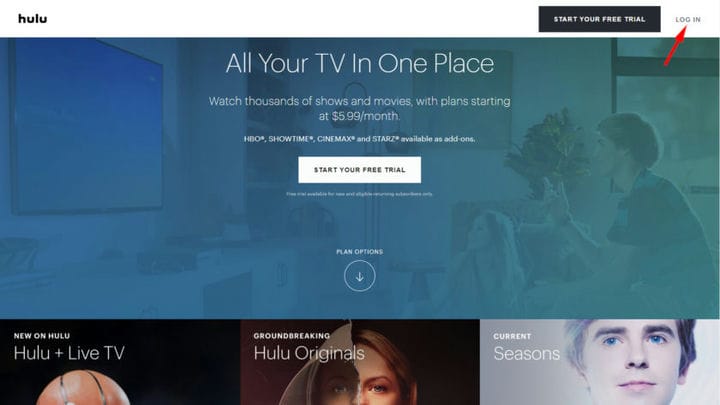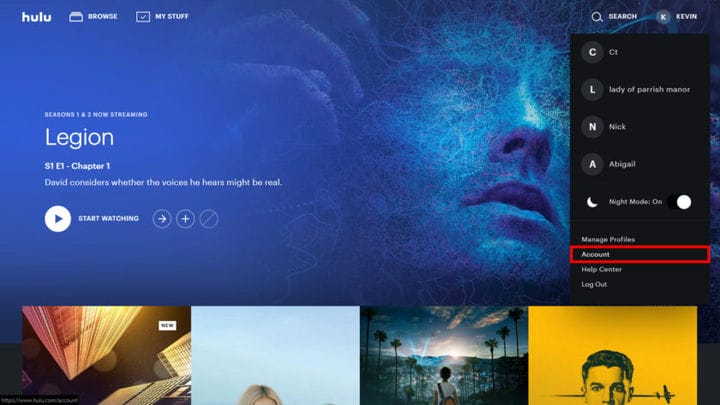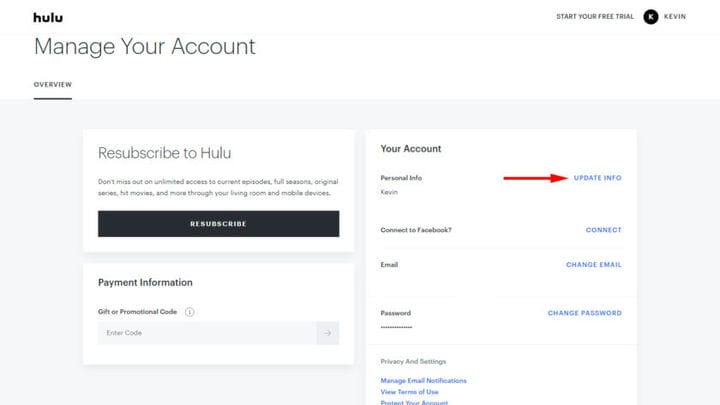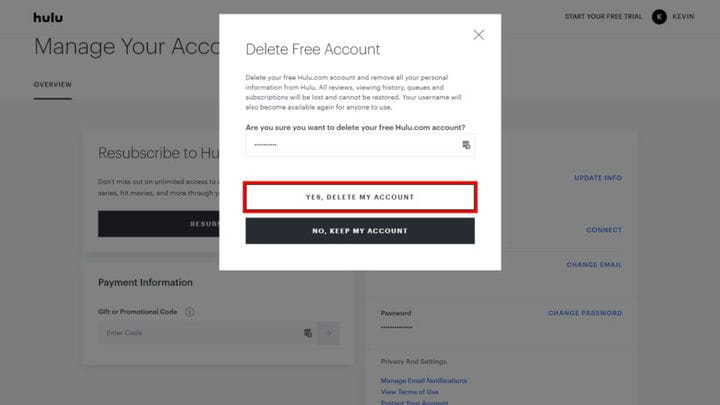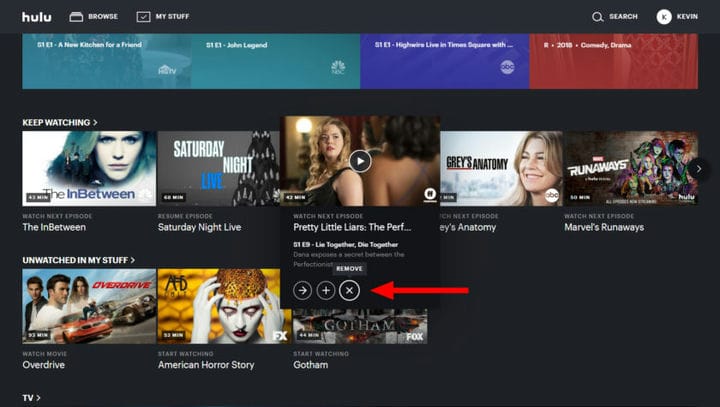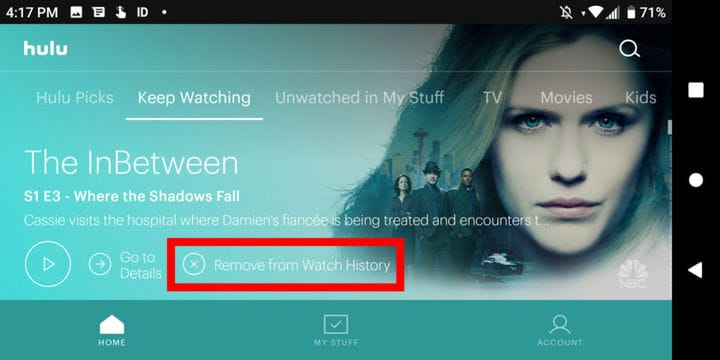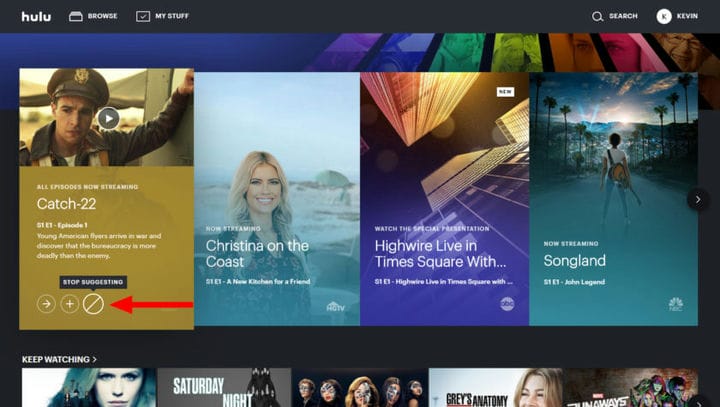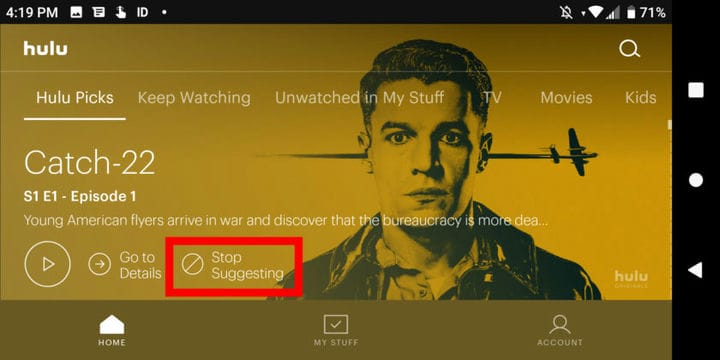Как удалить учетную запись Hulu и историю: пошаговое руководство
С таким большим количеством возможностей для потоковой передачи контента на ваши глаза, что-то должно дать. Ваш кошелек просто нуждается в перерыве. Если Hulu есть в вашем списке отключения медиа, мы расскажем вам, как удалить вашу учетную запись Hulu и историю. Во-первых, есть несколько вещей, которые вы должны знать.
Вы не можете просто удалить аккаунт. Hulu вынуждает вас отменить подписку, прежде чем принимать запрос на удаление. Конечно, если вам просто нужен временный перерыв, вы можете приостановить услугу. Закрытие целиком означает сначала отмену, а затем удаление в надежде, что у вас появятся вторые мысли.
Затем Hulu удалил инструмент для удаления вашей истории часов. Вместо этого вы можете удалить заголовки из предложений и продолжать смотреть. Мы приводим примеры обоих в конце этого руководства.
Как удалить учетную запись Hulu в Интернете
1. Перейдите на Hulu.com.
2. Войдите как обычно.
3. Выберите профиль владельца учетной записи.
4. Снова выберите имя в правом верхнем углу.
5. Нажмите Аккаунт в раскрывающемся меню.
6. Нажмите Обновить информацию в разделе Ваша учетная запись.
7. Нажмите на ссылку Удалить мою учетную запись Hulu. Текст удобно маленький.
8. Нажмите кнопку «Да, удалить мою учетную запись». Готово.
Подробнее: 10 лучших научно-фантастических шоу и фильмов на Hulu
Как удалить аккаунт Hulu на Android
1. Откройте приложение Hulu и войдите, если необходимо.
2. Выберите имя владельца основной учетной записи.
3. Нажмите «Аккаунт» в правом нижнем углу.
4. Нажмите Аккаунт еще раз.
5. Прокрутите вниз до раздела «Ваша учетная запись ».
6. Нажмите Обновить информацию.
7. Нажмите «Удалить мою учетную запись Hulu».
8. Введите свой пароль и коснитесь Да, удалите мою учетную запись.
Больше: Hulu vs. Netflix: Какой из них подходит вам?
Как удалить предложения Hulu и посмотреть историю
Там действительно нет необходимости для инструкций здесь. Просто нажмите или нажмите на нежелательный контент, и появятся инструменты для удаления. Мы предоставляем наглядные примеры для веб-браузеров и Android.
Не продолжайте смотреть: веб-браузер
В этом случае наведите курсор мыши на нежелательный контент и щелкните по круглому символу X (кнопка «Удалить»), когда он появится.
Не продолжай смотреть: Android
Здесь кнопка удаления уже присутствует в списке содержимого. Просто нажмите на это.
Стоп предложения: веб-браузер
Подобно содержанию Keep Watching, наведите указатель мыши на нежелательный фильм или телепередачу. Появляется символ «Нет», поэтому вы можете стереть ваши предполагаемые секретные удовольствия.
Стоп предложения: Android
Как и прежде, кнопка «Стоп» уже присутствует. Нажмите на него, чтобы навсегда удалить предложение с вашей домашней страницы.
Хотите альтернативу Hulu? Почему бы не взять Netflix для спина?
Это завершает наше руководство о том, как удалить вашу учетную запись Hulu и историю. Дополнительные советы и рекомендации можно найти в следующих руководствах:
- 10 лучших шоу на Хулу
- Лучшие фильмы на Хулу смотреть и наслаждаться
- 15 лучших аниме на Hulu вы можете выпить прямо сейчас
Источник записи: https://www.androidauthority.com